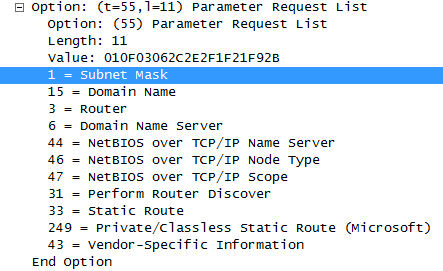- Особенности работы и настройки DHCP на маршрутизаторах Cisco
- 2. Базовая настройка на маршрутизаторе Cisco
- Что Такое DHCP Сервер Простыми Словами — Как Включить На Роутере?
- Что такое DHCP сервер — простыми словами для чайников
- Что такое «DHCP» или «Динамический IP» в настройках подключения к интернету?
- Для чего нужен DHCP сервер на роутере?
- Настройка DHCP сервера на маршрутизаторе
- DHCP сервер на роутере TP-Link
- Сервер DHCP на маршрутизаторе ASUS
Особенности работы и настройки DHCP на маршрутизаторах Cisco
Как следует из названия, протокол DHCP (Dynamic Host Configuration Protocol) используется для динамической конфигурации параметров сетевых устройств.
Работа протокола DHCP начинается с того, что клиент, которому необходима динамическая конфигурация, шлет запрос DISCOVERY. Выглядит он следующим образом:
Frame 34 (342 bytes on wire, 342 bytes captured)
Ethernet II, Src: 02:00:4c:4f:4f:50 (02:00:4c:4f:4f:50), Dst: Broadcast (ff:ff:ff:ff:ff:ff)
#МАС-адрес получателя широковещательный
Internet Protocol, Src: 0.0.0.0 (0.0.0.0), Dst: 255.255.255.255 (255.255.255.255)
#IP-адрес также широковещательный
User Datagram Protocol, Src Port: bootpc (68), Dst Port: bootps (67)
#UDP-порты 68 и 67 определяют клиента и сервер
Client IP address: 0.0.0.0 (0.0.0.0)
#указывается текущий адрес клиента, может содержать не нулевое значение если, например, у клиента есть ip-адрес и он продлевает время его аренды
Your (client) IP address: 0.0.0.0 (0.0.0.0)
#в этом поле указывается адрес, выдаваемый DHCP-сервером при ответе
Next server IP address: 0.0.0.0 (0.0.0.0)
#адрес самого DHCP-сервера
Relay agent IP address: 0.0.0.0 (0.0.0.0)
#адрес Relay-агента, если имеется (будет рассмотрен далее)
Client MAC address: 02:00:4c:4f:4f:50 (02:00:4c:4f:4f:50)
#МАС-адрес клиента
Дальше идет поле опций, номера опций могут быть в диапазоне от 0 до 255, каждая опция имеет свое назначение:
Option: (t=50,l=4) Requested IP Address = 192.168.13.2
#опция 50 имеет длину 4 байта, в ней указывается IP-адрес, который хотел бы получить клиент по возможности
Option: (t=12,l=8) Host Name = «MainHost»
#опция 12 имеет длину 8 байт, в ней указывается текущее имя хоста, которое может быть изменено после конфигурации
Option: (t=55,l=11) Parameter Request List
#опция 55, в ней содержится список запрашиваемых клиентом параметров, в данной ситуации клиент запрашивает 11 параметров, каждому из которых соответствует номер опции
В ответ сервер шлет предложение OFFER, в котором указывает адрес, который он назначает клиенту, а также заполняет опции соответствующими значениями:
Клиент может получить несколько предложений OFFER от разных DHCP-серверов (если их несколько), какому из серверов отдать предпочтение, выбирает сам клиент. Обычно клиент выбирает тот сервер, от которого он первым получил предложение.
После того, как клиент определяет для себя сервер, с которого он хочет получить конфигурацию, он отправляет запрос REQUEST. Запрос отправляется широковещательно, чтобы его могли получить все DHCP-сервера, а адрес того сервера, который выбрал клиент, указывается в специальной опции:
Таким образом клиент говорит всем серверам в широковещательном домене, какому из них он отдал предпочтение.
Следующим шагом является подтверждение запроса (сообщение ACK) со стороны сервера. Сервер также широковещательно рассылает подтверждение, но в теле сообщения явным образом указывает МАС-адрес клиента:
При назначении адресов и клиент и сервер проверяют их уникальность. Предположим, на сервере сконфигурирован пул адресов, который начинается с адреса 192.168.13.2. Первый адрес пула назначен вручную одним из пользователей сети. При назначении такого адреса по DHCP произойдет конфликт, поэтому, для развязания конфликтов существует следующий механизм:
После получения сообщения DISCOVERY (строка 1), сервер выбирает первый адрес из пула (в данном случае 192.168.13.2) и отправляет на него ARP-запрос (строка 2)
Так как компьютер с таким адресом существует в сети, сервер получает ответ (строка 3).
Чтобы убедиться в наличии в сети узла с адресом 192.168.13.2 сервер отправляет на этот адрес Echo-Request (строка 4) и получает ответ (строка 5).
В таком случае, сервер берет следующий свободный адрес из пула (в данном случае 192.168.13.3) и отправляет на него ARP-запрос (строка 6)
Не дождавшись ответа (прошло почти 15 сек.) сервер считает адрес свободным и предлагает его клиенту в сообщении REQUEST (строка 7).
Клиент, подтвердив получение адреса (строка 8) и дождавшись подтверждения от сервера (строка 9), также проверяет, не занят ли кем-то выданный адрес.
Это делается путем отправки ARP-запросов клиентом (строки 10-12), если ответ на запрос не пришел, клиент назначает себе на интерфейс полученный адрес.
2. Базовая настройка на маршрутизаторе Cisco
Рассмотрим самый простой случай, когда на маршрутизаторе конфигурируется один пул адресов и сервер находится в том же широковещательном домене, что и клиенты:
!в режиме глобальной конфигурации определим адреса, которые будут исключены из пула, в данном случае это адреса 192.168.13.1 и 192.168.13.10. 192.168.13.15
ip dhcp excluded-address 192.168.13.1
ip dhcp excluded-address 192.168.13.10 192.168.13.15
!создадим пул адресов с именем lan_pool1
ip dhcp pool lan_pool1
!определим подсеть, из которой будут выдаваться адреса
network 192.168.13.0/24
!определим адрес шлюза по-умолчанию
ip default-router 192.168.13.1
!определим адреса DNS-серверов
dns-server 192.168.13.10 192.168.13.11
!определим имя домена
domain-name example.ua
!определим время аренды адреса 5 дней (по-умолчанию 1 день)
lease 5
При такой конфигурации сервер будет выдавать адреса только тем клиентам, запрос от которых пришел через интерфейс, адрес которого находится в той же сети, что и сконфигурированный пул.
На этом пока все, спасибо за внимание и за инвайт :). В дальнейшем планирую подробнее описать работу DHCP-Relay и ряд специфических опций.
Что Такое DHCP Сервер Простыми Словами — Как Включить На Роутере?
Что такое DHCP сервер и для чего он нужен? Этим вопросом задается каждый новичок при подключении роутера к интернету или настройке WiFi сети на компьютере с Windows 7, 8 или 10. По умолчанию DHCP активен на любом роутере, будь то TP-Link, Asus, Zyxel, Keenetic, D-Link, Tenda, Mercusys, Upvel, Netis, Huawei, и в большинстве случаев не требует дополнительной настройки. Также DHCP является одним из самых популярных типов подключения к интернету провайдера. Однако, в его использовании есть нюансы, которые влияют на появление ошибок в работе. В этой статье опробую объяснить простыми словами «для чайников» о назначении DHCP сервера на маршрутизаторе, как его включить и настроить.
Что такое DHCP сервер — простыми словами для чайников
Если говорить простыми словами, то DHCP сервер — это специальная функция на роутере, которая в автоматическом режиме назначает IP адреса для каждого подключающегося к сети устройства.
Он работает как для клиентов, которые соединяются по кабелю, например, стационарных компьютеров. Так и для мобильных девайсов — ноутбуков, смартфонов, Смарт ТВ, IP камер и т.д., которые подключаются к интернету по wifi.
О том, что такое я IP адрес, я подробно рассказывал в другой статье. Если коротко, то это уникальный идентификатор любого устройства внутри локальной сети. Соединились вы со своим wifi — тут же роутер назначил по DHCP для него отдельный IP адрес.
Что такое «DHCP» или «Динамический IP» в настройках подключения к интернету?
То же самое касается и выхода в интернет. DHCP, или «Динамический IP», — это один из типов соединения, при котором оборудование провайдера вашему роутеру или компьютеру (если он напрямую подключен к интернету кабелем) выдает IP адрес в автоматическом режиме в соответствии с заранее выставленными настройками.
Наверняка при подключении своего роутера к интернету вы видели такой тип соединения с провайдером, как «DHCP». Он подразумевает, что никаких настроек для работы с интернетом вам вводить не требуется. А все конфигурации производятся на стороне провайдера. Узнать, как именно тип требуется указывать в вашем случае, необходимо у службы технической поддержки вашего поставщика услуг.
Для чего нужен DHCP сервер на роутере?
Вернемся к локальной сети, так как настраивать DHCP сервер на собственном роутере придется именно вам. Мы выяснили, что у каждого компьютера, ноутбука, телефона, ТВ, приставки, камеры или любого другого девайса, подключенного к маршрутизатору по кабелю или беспроводному сигналу, имеется свой IP адрес для обмена информацией между собой. Зная IP, можно, например, с компьютера-клиента с Windows подключиться к ТВ приставке на Android и транслировать на нее видео, которое находится в папке на жестком диске ПК.
Также на использовании IP адресов построена простейшая система видеонаблюдения и много других более сложных конструкций. Наличие работающего DHCP сервера на роутере избавляет от необходимости вручную прописывать эти адреса для каждого устройства.
Представьте, что его бы не было — тогда каждый раз, когда бы мы подключались к wifi с ноутбука или любого другого гаджета, нужно было бы вручную задавать его в настройках. А если таких компьютеров десятки, сотни. Плюс еще держать где-то всю информацию, какому компьютеру какой адрес назначен. Про гостевой доступ, когда к сети подключаются не зарегистрированные ранее девайсы, вообще можно было бы забыть. Не будут же ваши гости, ничего не понимающие в сетевых параметрах, сами настраивать свои ноутбуки и смартфоны на работу в вашей сети.
Если же на роутере включен DHCP сервер, то мы имеем то, к чему привыкли. Просто подключаемся к wifi, вводим пароль и пользуемся. А вся эта непонятная «кухня» с IP адресами и портами остается за кадром.
Иногда случается, что на Windows вылезает ошибка о том, что DHCP не работает. О том, как ее исправить, у нас есть отдельная инструкция.
Но бывают и такие ситуации, когда DHCP сервер нужно отключать или же даже при активной функции назначать адреса вручную. Сделать это можно не только на профессиональном дорогом оборудовании Cisco, но и на самом обычном домашнем роутере. Так что давайте разберемся вместе, что к чему.
Настройка DHCP сервера на маршрутизаторе
По умолчанию на всех роутерах настройкой DHCP сервера заниматься не нужно. Он всегда включен и оптимизирован для работы. Но кое-что изменить все же можно.
DHCP сервер на роутере TP-Link
На роутерах TP-Link настройка DHCP сервера находится в одноименном разделе меню в старой версии панели администратора или в рубрике «Дополнительные настройки — Сеть — DHCP-сервер» в новой
Разберем каждый из параметров, доступных для настройки:
- Начальный и Конечный IP адрес, или Пул адресов — те значения, которые будут выдаваться вновь подключаемым устройствам. С помощью этого параметра можно ограничить количество одновременно подключаемых гаджетов, с которыми будет работать DHCP сервер. Не хотим, чтобы к нашему wifi коннектилось более 5 клиентов, ставим от 100 до 104. Своим же собственным компьютерам и смартфонам можем задать IP вручную вне этого диапазона.
- Срок действия адреса — время в минутах, в течение которого выданный айпишник будет работать. Время истекло — выдается новый.
- Основной шлюз — это адрес маршрутизатора, то есть «шлюза», за которым заканчивается локальная сеть и начинается глобальная — интернет.
- Предпочитаемый и Альтернативный DNS сервер — здесь можно оставлять поля пустыми, либо опять же прописать ай-пи роутера, либо указать адреса от Google или Яндекс.
Сервер DHCP на маршрутизаторе ASUS
У роутеров ASUS параметры настройки DHCP находятся в разделе «Локальная сеть — DHCP»